Vì là một nền tảng miễn phí nên chúng ta chỉ có thể tương tác với Blogger trên ngôn ngữ HTML, Javascript là chính mà thôi.
 |
| Tạo website miễn phí với Blogger. |
Giới thiệu Blogger
Google Blogger là nền tảng phát hành weblog, được Pyra Labs thành lập vào tháng 8 năm 1999 và sau đó được Google mua lại vào tháng 2 năm 2003 và biến Blogger trở thành miễn phí. Sau khi được mua lại, Google tiếp tục phát triển và cho ra mắt bản thử nghiệm vào ngày 14/08/2006. Phiên bản chính thức được ra mắt vào tháng 12 năm 2006 sau đó.
Một số đặc điểm của Blogger:
- Miễn phí. Với một tài khoản Google, bạn sẽ dễ dàng tạo được một weblog với chi phí 0 đồng. Khi đăng ký, bạn sẽ được sử dụng miễn phí subdomain: .blogspot.com. Nếu không thích domain này, bạn cũng có thể dễ dàng tích hợp domain riêng (.com, .net,…) vào Blogger.
- Sử dụng dịch vụ và cơ sở hạ tầng của Google. Blogger được liên kết chặt chẽ với các dịch vụ của Google.
- Nhanh và ổn định.
- Bảo mật. Mọi vấn đề rủi ro về bảo mật đã có Google lo miễn là bạn bảo mật tốt tài khoản Google của mình. Blogger cũng cung cấp miễn phí SSL cho chúng ta.
- Miễn phí lưu trữ hình ảnh. Sau khi được mua lại và tích hợp Picasa vào Blogger năm 2004. Mọi ảnh bạn upload lên đều được lưu trữ miễn phí với kích thước tối đa lên đến 1600×1600 pixel. Ngoài ra thì Google cũng khuyến mãi thêm CDN dành cho Picasa nữa.
- Tích hợp Adsense. Khi trang web/blog của bạn đạt yêu cầu có thể xem xét đề nghị bật chức năng kiếm tiền Adsense.
- Hỗ trợ nhiều tác giả. Blogger cho phép bạn có nhiều tác giả và quản trị viên trên cùng một blog.
- Quản lý và liên kết bài viết theo nhãn(label)
Gợi ý: Có nên sử dụng Blogger để làm một website chính?
Hướng dẫn đăng ký Blogger
Để đăng ký sử dụng Blogger, các bạn cần có một tài khoản Google.
Các bạn tiến hành truy cập vào blogger.com. Sau đó nhấn vào CREATE YOUR BLOG để tiến hành đăng ký tạo một blog mới nhé.
Một cửa sổ hiện lên yêu cầu đăng nhập, tại đây các bạn tiến hành đăng nhập bằng tài khoản Gmail của mình.
Nếu lần đầu sử dụng dịch vụ Blogger, Google sẽ cần bạn thiết lập Tên hiển thị trong Hồ sở trên Blogger. Hồ sơ này sẽ là hồ sơ hiển sau khi bạn bình luận hoặc viết bài trên Blogger. Các bạn nhập tên hiển thị, sau đó nhấn vào Tiếp tục với Blogger.
Sau khi hoàn tất Hồ sơ trên Blogger, các bạn sẽ được chuyển đến trang quản trị của Blogger. Để tạo blog, các bạn tiến hành nhấn vào nút Tạo Blog mới để tiếp tục.
Tiếp đến, một cửa sổ hiện lên yêu cầu cấu hình thông tin cơ bản cho Blog. Tại đây, chúng ta cần nhập thông tin Tiêu đề và địa chỉ truy cập cho blog.
Mặc định Google sẽ cung cấp một subdomain miễn phí có dạng: .blogspot.com. Nếu bạn dự định sử dụng tên miền riêng thì chỉ cần nhập qua loa ở phần này. Mình sẽ hướng dẫn cấu hình tên miền riêng về Blogger ở bài viết sau nhé.
Sau khi chọn được địa chỉ hợp lệ và chưa được đăng ký, Google sẽ hiển thị dấu tích xanh như trên hình. Các bạn nhấn tiếp vào nút Tạo blog! để hoàn tất nhé. Lưu ý: ở đây mình chọn sẵn chủ đề mặc định của Blogger, về phần thay đổi giao diện (chủ đề) sẽ được đề cập sau nhé.
Đến đây thì cơ bản là chúng ta đã hoàn tất đăng ký một blog mới. Bạn có thể thử truy cập vào địa chỉ blog vừa đăng kí có dạng: dia-chi-blog.blogspot.com nhé. Trong đó dia-chi-blog là địa chỉ mà bạn cài đặt ở trên.
Sau khi hoàn tất phần đăng ký, các bạn hãy xem bài giới thiệu và hướng dẫn các sử dụng một số tính năng cơ bản của Blogger ở phần tiếp theo nhé.
Thắc mắc
Tôi có thể tạo tối đa bao nhiêu blog?
Với mỗi tài khoản, Google cho phép bạn tạo tối đa 100 blog trên Blogger. Nếu bạn dùng quá con số này thì tài khoản của bạn sẽ khóa và mất quyền truy cập vào Blogger.
Giới hạn dung lượng ảnh là bao nhiêu?
Blogger cho phép bạn upload file ảnh có dung lượng dưới 1GB. Tất cả mọi hình ảnh bạn tải lên đều được lưu ở phần Cài đặt > Nội dung nghe nhìn từ blog của bạn.
Blogger có giới hạn số lượng Label?
Blogger có sử dụng hệ thống nhãn (Label) để quản lí và liên kết bài viết. Blogger cho phép bạn sử dụng tối đa đến 5000 label. Đây là một con số khổng lồ và khá là dư dả để bạn sử dụng rồi.
Blogger có hỗ trợ Favicon?
Blogger cho phép tải lên favicon tùy chỉnh của bạn với kích thước yêu cầu là 16x16 px. Dung lượng favicon tối đa là 100KB.
Blogger có giới hạn kích thước (size) bài viết/ Trang?
Blogger giới hạn dung lượng cho một Trang là 1 MB. Bài viết thì không có thông tin cụ thể.
Blogger có giới hạn số thành viên đóng góp?
Blogger hiện chỉ cho phép có tối đa 100 thành viên trên 1 blog. Bạn có thể tự thêm và phân quyền quản trị/tác giả cho từng thành viên.
Làm sao để thay đổi cấu trúc đường dẫn tĩnh (Permalink Structure)?
Blogger hiện nay chỉ cho phép duy nhất một định dạng đường dẫn tĩnh (Permalink Structure) cho bài viết theo dạng sau: https://www.anhtrainang.com/2023/12/ten-bai-viet.html
Trong đó, trước khi xuất bản bài viết, bạn chỉ có thể thay đổi duy nhất ten-bai-viet mà thôi.
Mình có thể dùng code PHP không?
PHP là một ngôn ngữ mạnh mẽ và phần lớn các website hiện nay đều dùng ngôn ngữ này. Tuy nhiên, Blogger không cho phép bạn dùng PHP. Chúng ta chỉ có thể sử dụng HTML để tùy biến mà thôi.
Tôi có thể viết tối đa bao nhiêu bài?
Blogger không giới hạn số lượng bài viết (post) mà bạn đăng tải. Bạn có thể xuất bản bao nhiêu bài viết tùy thích.







![[Telegram] Hướng Dẫn Các Lệnh Của Bot ROSE Dành Cho Group Cần Thiết Nhất](https://blogger.googleusercontent.com/img/b/R29vZ2xl/AVvXsEjpV1wZFX-k2MtuJ8xGu1CU3MPuAR4xVPs5rRkqOYjTZv1HZ8fFt0g0uqmThu58p8612vQWczqIDOsyQYVW6K9I7MiUrlHv2BTgSYHR3hf8b9g3goKgsT8vr92IhPAcnP6P5pOMDgcpsw/w100/IMG_20210327_212540_745.jpg)


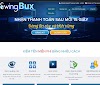
![[Telegram] Hướng Dẫn Bot Rose Xóa Link Spam Kèm Theo Hình Phạt kick Khỏi Group](https://blogger.googleusercontent.com/img/a/AVvXsEgsIBU6NKKbnpmzJAFrOUvghg0owtdOXe22317AiPLt5338TvwLc87n2yto_2LDxtlHiIhhEFnDCjUl1mxXpL9O-PNx3adyEkHDOWrY6RTtsw04O6Z_9o600S8D2JuKIYkiI5EV_kX1YYxeCARJE0YBFeD3HDrS_250ljrNTlIYPGBOWOaw0K2X2A=w100)




![[Telegram] Hướng Dẫn Xóa Dòng " X Jond The Group "](https://blogger.googleusercontent.com/img/b/R29vZ2xl/AVvXsEgJiKGp2fBbdRIfS5LyiaWNo4pdjNsStxVCHHZoZU40zOxMm4mWJmxeGpsnzXAB3mjsrhgEVUGGANWwoOZjZIgvNCsyHhzM3viBO5tLTvG7QShtMV_rmmsmdnAn0QPmIYnQsf0fG9VU5A/w100/IMG_20210812_134101.jpg)
